この記事では、Word文書の文末脚注の後に新しいページを挿入する2つの便利な方法に焦点を当てます。
巻末注は、その名前が示すように、多くの場合、ドキュメントの最後に配置されます。 いつの日か、sの文末脚注の後に空白ページを直接挿入することは不可能であることがわかります。tart新しいコンテンツ。 これは間違いなく迷惑です。 したがって、このpの2つの方法ost 問題に苦しんでいるあなたのためのタイムリーな援助になるでしょう。
方法1:Wordコマンドを使用する
まず、ドキュメント全体がXNUMXつのセクションである場合は、次の手順に従います。
- 挿入ポインタをドキュメントの最後、文末脚注の前に置きます。 または、「Ctrl + End」を押すこともできます。
- 次に、「ページレイアウト」タブをクリックします。
- 次に「ブレーク」をクリックします。
- そして、「次のページ」を選択します。 すべての文末脚注は新しいページに移動します。
- 次に、「参照」をクリックしてから拡張ボタンをクリックして、「脚注と文末脚注」ダイアログボックスを開きます。
- ボックスで、「Endnotes」を選択します。
- 次に、「セクションの終わり」を選択します。
- 最後に、「適用」をクリックします。 すべての文末脚注はセクションの最後に戻り、文末脚注領域から独立している新しいページを空白のままにします。
もう1つの状況は、ドキュメントに複数のセクションを含めることができる場合、従うべきアクションがさらにあることです。
- まず、上記のすべての手順を完了します。
- 最後のセクションではなく、独自のセクションの最後に文末脚注が表示されます。
そこで、「ページレイアウト」と拡張ボタンをクリックして「ページ設定」ダイアログボックスを開きます。
- 次に、「レイアウト」タブをクリックします。
- [文末脚注を非表示]チェックボックスをオンにし、[適用先]で[ドキュメント全体]を選択します。
- 次に「OK」をクリックします。 これで、文末脚注はその新しいページの先頭にジャンプします。
- 最後のセクション内に挿入ポインタを置きます。
- 手順2と3を繰り返します。
- 今回は「文末脚注を非表示」ボックスをクリアします。
- そして、「適用先」から「このセクション」を選択します。
- 次に「OK」をクリックします。 これで、文末脚注は最後のセクションの終わりに戻ります。
方法2:Wordマクロを実行する
- 「Alt + F11」を押して、VBA エディターを起動します。
- 次に、「通常」、「挿入」の順にクリックします。
- そして、「モジュール」を選択して新しいモジュールを作成します。
- モジュールをダブルクリックして、右側の編集領域を開きます。
- ここで、セクションがXNUMXつしかないドキュメントがある場合は、次のマクロをコピーします。
Sub InsertNewPageForOneSectionDoc()Selection.EndKey Unit:= wdStory Selection.InsertBreak Type:= wdSectionBreakNextPage With Selection.EndnoteOptions .Location = wdEndOfSection .NumberingRule = wdRestartContinuous .StartingNumber = 1 .NumberStyle = wdNoteNumberStyleLowercaseRoman End With End Sub
また、複数セクションのドキュメントがある場合は、次のマクロが必要です。
Sub InsertNewPageForDocWithSections()Selection.EndKey Unit:= wdStory Selection.InsertBreak Type:= wdSectionBreakNextPage With Selection.EndnoteOptions .Location = wdEndOfSection .NumberingRule = wdRestartContinuous .StartingNumber = 1 .NumberStyle = wdNoteNumberStyleLowercaseRoman End With With ActiveDocument.PageSetup .SuppressEndnotes = True End With Selection.MoveUp Unit:= wdLine、Count:= 2 With Selection.PageSetup .SuppressEndnotes = False End With End Sub
- 最後に、「実行」を押します。
破損したWordファイルに取り組む
時々、あなたは正確に何が悪いのかわからず、突然あなたのWordファイルが壊れています。 これは常に起こっているケースです。 ただし、 破損したドキュメント、most 重要なことは、それを修正するための専門の修理ツールを入手することです。 そうしないと、実行されたことが行われ、ファイルが永久に失われる可能性があります。
著者紹介:
Vera Chenは、のデータ復旧の専門家です。 DataNumen、Inc。は、データ回復テクノロジーの世界的リーダーであり、 xlsを修復する > pdf ソフトウェア製品を修理します。 詳細については、次のWebサイトをご覧ください。 WWW。datanumen.COM
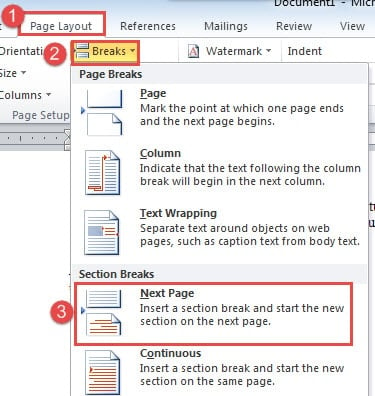
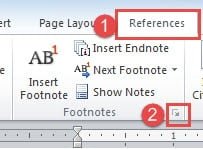
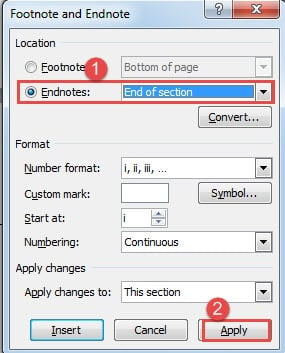
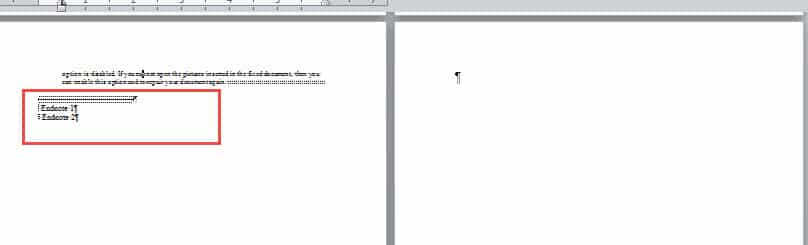
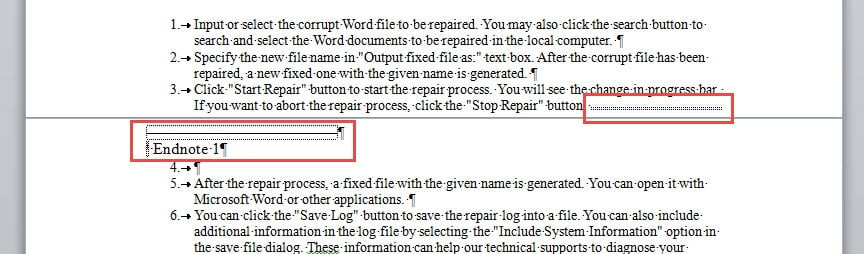
![[ページレイアウト]をクリックします-> [拡張]ボタンをクリックします [ページレイアウト]をクリックします-> [拡張]ボタンをクリックします](https://www.datanumen.com/blogs/wp-content/uploads/2017/03/Click-Page-Layout-then-Click-the-Extend-Button.jpg)
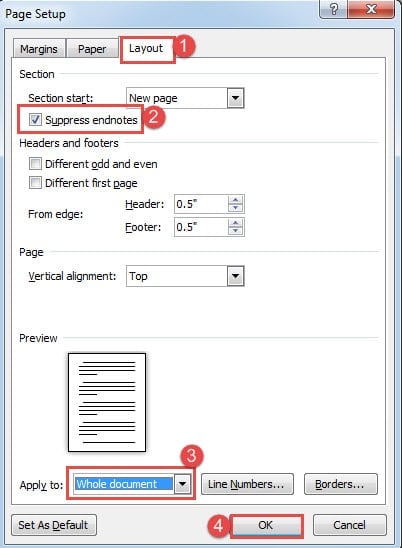
![[レイアウト]-> [文末脚注の抑制]ボックスをクリア-> [適用先]の[このセクション]を選択-> [OK]をクリックします [レイアウト]-> [文末脚注の抑制]ボックスをクリア-> [適用先]の[このセクション]を選択-> [OK]をクリックします](https://www.datanumen.com/blogs/wp-content/uploads/2017/03/Click-Layout-then-Clear-Suppress-endnotes-Box-then-Choose-This-section-for-Apply-to-then-Click-OK.jpg)
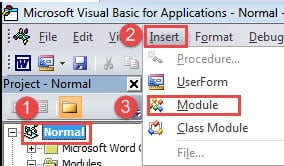
![コードの貼り付け-> [実行]をクリックします コードの貼り付け-> [実行]をクリックします](https://www.datanumen.com/blogs/wp-content/uploads/2017/03/Paste-Codes-then-Click-Run-1.jpg)
まだ質問が XNUMX つ残っています。このようにして参考文献を文末脚注の後に配置した後、文末脚注と参考文献の間に半分空のページが残ることを回避する方法はありますか?
このテーマに関して学ぶべきことは間違いなくたくさんあります。 あなたが指摘したすべての点が気に入っています。
どうもありがとうございます。 最初の方法は私にとってはうまくいきました!
実行すると…
4608 番目のマクロの実行時エラー 'XNUMX'?
値が範囲外です
どうもありがとう
パトリス・ブレル
ありがとう、これはうまくいきました、そして素晴らしいトリックです!
最初の方法は Mac ではまったく機能しません。 VBA マクロを騙すつもりはありません。
例: 第 3 章は、右側のページではなく左側のページから始まります。 第 2 章には脚注があります
カーソルを Ch 3 ヘッダーの左側に置きます
空白のページを挿入する
[ページ レイアウト] > [区切り] をクリックし、[連続] をクリックしてページ番号を削除します。
これは私にとってはとてもうまくいきました、本当にありがとう。 ビジネスに役立つテンプレートを作成することが私にとって重要です。